
软件介绍
OkdoExcelMerger是一款非常专业且优秀的Excel合并工具,可帮助用户快速对Excel文件进行合并,具备简洁直观的操作界面,旨在为用户提供最简单的操作,可添加文件夹,将文件夹中的所有Excel文件进行合并,提供多个合并选项,可将Excel文件以多种不同的方式进行合并,还可选择工作表,使用起来很方便,支持选择合并模式,提供快速模式,不需要MicrosoftExcel,同时支持多种不同的输出格式,可自定义设置输出目录,将合并后的Excel文件保存在指定位置,欢迎有需要的用户下载体验
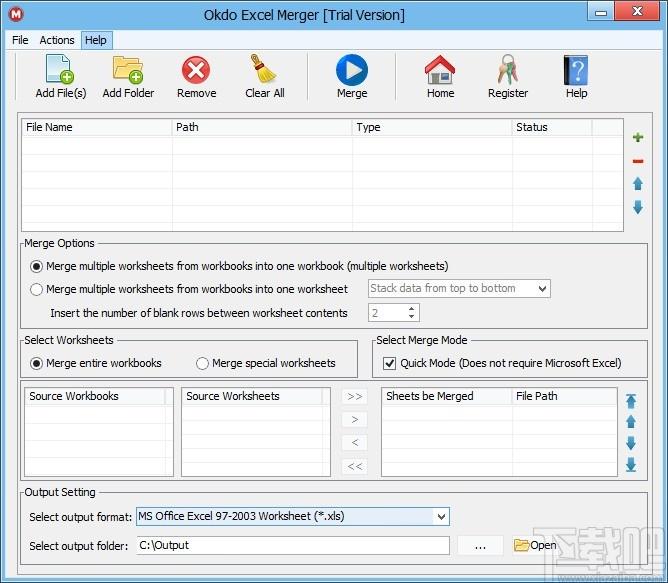
软件功能
可将多个工作表从工作簿合并到一个工作簿(多个工作表)
支持将工作簿中的多个工作表合并到一个工作表中
可在工作表内容之间插入空白行数
支持合并整个工作簿
也支持合并特殊工作表
支持批量合并,将多个Excel文件进行批处理
软件特色
1、OkdoExcelMerger功能丰富,可以选择快速模式合并
2、不需要借助Excel就可以直接合并数据
3、方便用户将表格中的sheet快速汇总
4、如果你觉得查看sheet不方便就可以使用这款软件将数据汇总
5、快速将Excel文件合并到一个具有多个工作表的新工作簿中
6、通过用户友好的界面,您可以快速轻松地掌握如何使用OkdoExcelMerger
7、它还允许用户合并一批excel文档,并在短时间内将指定的excel工作表合并在一起
使用方法
请按照以下步骤将多个excel工作簿合并到一个excel工作簿中。
步骤1:添加excel文件以合并或添加excel工作簿的整个目录。添加文件时,它支持拖放excel文件或整个文件夹。
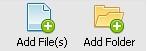
步骤2:它使您可以将多个Excel文件合并到一个具有多个工作表的新工作簿中。


从列表中选择项目,然后按按钮在列表中上移项目以设置合并顺序。

从列表中选择项目,然后按按钮在列表中向下移动项目以设置合并顺序。
步骤3:请选择“合并整个工作簿”选项。

合并excel工作簿时,此产品支持2种模式。快速模式不需要MicrosoftExcel。

步骤4:您可以选择输出excel工作簿格式,例如(*.xls,*。xlsx,*。xlsm),并自定义文件夹以保存输出文件。

步骤5:您可以单击“合并”按钮开始合并多个Excel文件。
处理时,您可以在进度栏中看到进度。
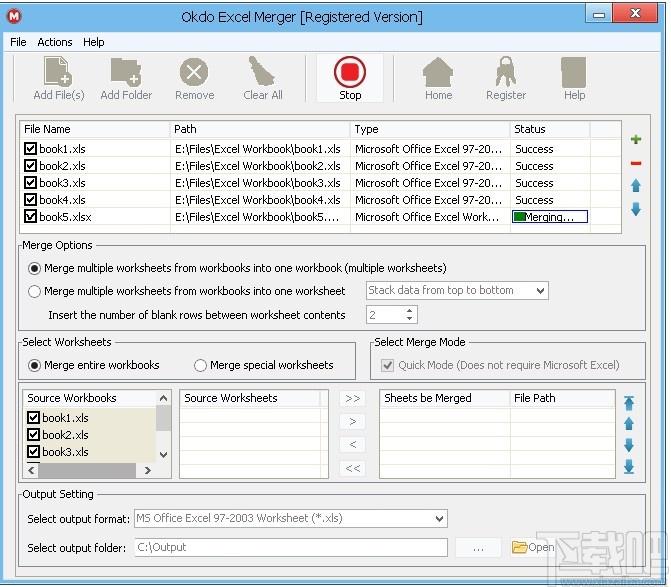
步骤6:您可以点击“停止”按钮停止该过程。

请按照以下步骤将多个excel工作簿合并到一个新的excel工作表中。
步骤1:添加excel文件以合并或添加excel工作簿的整个目录。添加文件时,它支持拖放excel文件或整个文件夹。
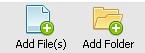
步骤2:它使您可以将多个Excel文件合并到一个新的Excel工作表中。您可以将Excel工作表水平或垂直合并到一张新工作表中,并且可以在工作表内容之间插入空白行或列。

从列表中选择项目,然后按按钮在列表中上移项目以设置合并顺序。

从列表中选择项目,然后按按钮在列表中向下移动项目以设置合并顺序。
步骤3:请选择“合并整个工作簿”选项。

合并excel工作簿时,此产品支持2种模式。快速模式不需要MicrosoftExcel。

步骤4:您可以选择输出excel工作簿格式,例如(*.xls,*。xlsx,*。xlsm),并自定义文件夹以保存输出文件。

步骤5:您可以单击“合并”按钮开始合并多个Excel文件。
处理时,您可以在进度栏中看到进度。

步骤6:您可以点击“停止”按钮停止该过程。
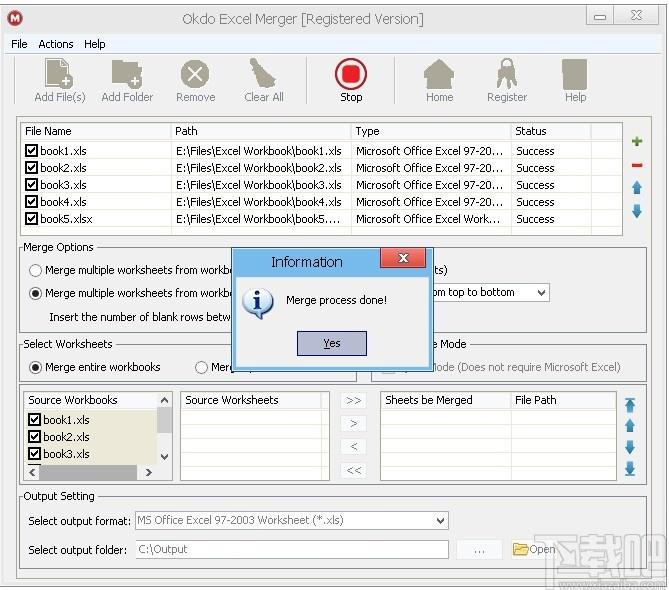
请按照以下步骤将特殊的excel工作表合并到一个具有多个工作表的新excel工作簿中。
步骤1:添加excel文件以合并或添加excel工作簿的整个目录。添加文件时,它支持拖放excel文件或整个文件夹。
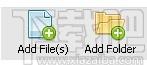
步骤2:它使您可以将多个工作表合并到一个新工作簿中。


从列表中选择项目,然后按按钮在列表中上移项目以设置合并顺序。

从列表中选择项目,然后按按钮在列表中向下移动项目以设置合并顺序。
步骤3:请选择“合并特殊工作表”选项。

合并excel工作簿时,此产品支持2种模式。快速模式不需要MicrosoftExcel。

步骤4:您可以选择输出excel工作簿格式,例如(*.xls,*。xlsx,*。xlsm),并自定义文件夹以保存输出文件。

步骤5:您可以单击“合并”按钮开始合并多个Excel文件。
处理时,您可以在进度栏中看到进度。
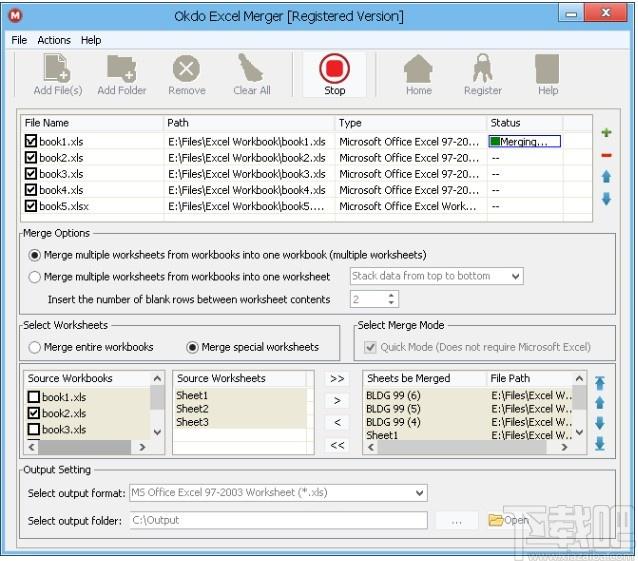
步骤6:您可以点击“停止”按钮停止该过程。
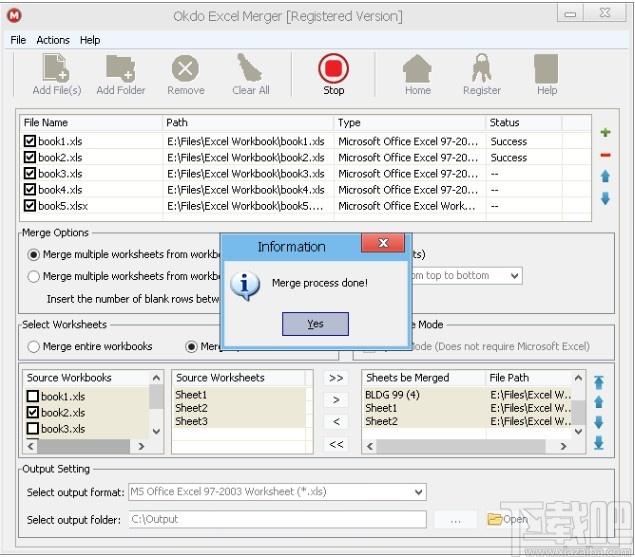
请按照以下步骤将特殊的excel工作表合并到一个新的excel工作表中。
步骤1:添加excel文件以合并或添加excel工作簿的整个目录。添加文件时,它支持拖放excel文件或整个文件夹。
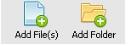
步骤2:它使您可以将多个excel工作表合并到一个新的excel工作表中。您可以将Excel工作表水平或垂直合并到一张新工作表中,并且可以在工作表内容之间插入空白行或列。


从列表中选择项目,然后按按钮在列表中上移项目以设置合并顺序。

从列表中选择项目,然后按按钮在列表中向下移动项目以设置合并顺序。
步骤3:请选择“合并特殊工作表”选项。

合并excel工作簿时,此产品支持2种模式。快速模式不需要MicrosoftExcel。

步骤4:您可以选择输出excel工作簿格式,例如(*.xls,*。xlsx,*。xlsm),并自定义文件夹以保存输出文件。

步骤5:您可以单击“合并”按钮开始合并多个Excel文件。
处理时,您可以在进度栏中看到进度。
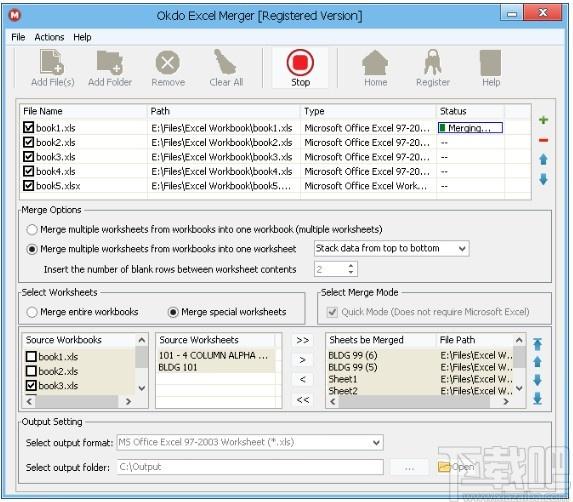
步骤6:您可以点击“停止”按钮停止该过程。
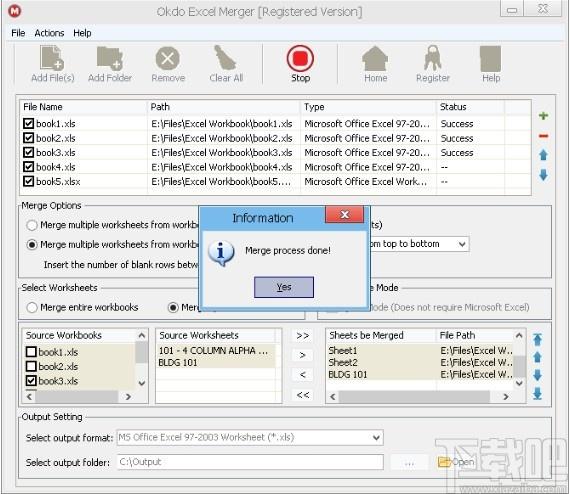
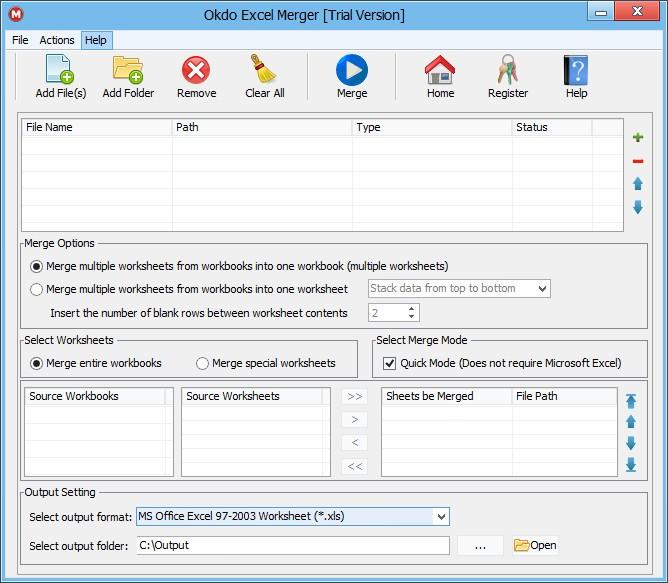
Tags:Okdo Excel Merger下载,Excel合并工具,Excel合并
 AH采购管理软件办公软件 / 876.58MB / 2013-3-30 / WinAll, WinXP, Win7 / / 上海鏊鸿软件有限公司 /
AH采购管理软件办公软件 / 876.58MB / 2013-3-30 / WinAll, WinXP, Win7 / / 上海鏊鸿软件有限公司 / 小编点评:AH采购管理软件是一款非常给力的采.
下载 记事小帮手(Wise Reminder)办公软件 / 291.17MB / 2023-8-1 / WinAll, WinXP, Win7 / /
记事小帮手(Wise Reminder)办公软件 / 291.17MB / 2023-8-1 / WinAll, WinXP, Win7 / / 小编点评:WiseReminder是一款记事的小.
下载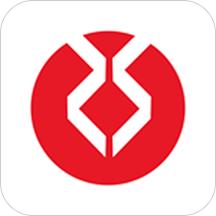 浙商证券同花顺股票证券 / 737.32MB / 2010-7-25 / WinAll, Win7, win8 / / 浙商证券 /
浙商证券同花顺股票证券 / 737.32MB / 2010-7-25 / WinAll, Win7, win8 / / 浙商证券 / 小编点评:浙商证券新一代同花顺网上交易系统新增.
下载 谋库助手办公软件 / 902.78MB / 2021-1-20 / WinAll, WinXP, Win7, win8 / /
谋库助手办公软件 / 902.78MB / 2021-1-20 / WinAll, WinXP, Win7, win8 / / 小编点评:谋库助手是一款出色的销售管理软件,
下载 中原证券超享版股票证券 / 281.1MB / 2023-7-19 / WinAll, WinXP, Win7, win8 / /
中原证券超享版股票证券 / 281.1MB / 2023-7-19 / WinAll, WinXP, Win7, win8 / / 小编点评:中原证券超享版是一款由中原证券官方推出的交易.
下载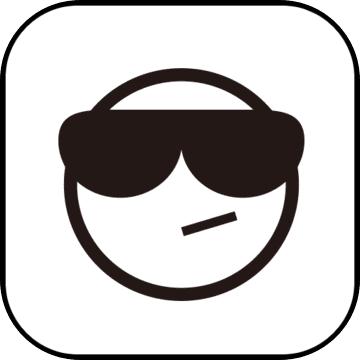 Office 2016_Visio_Project_VL多合一集成补丁办公软件 / 317.45MB / 2010-3-6 / WinAll / /
Office 2016_Visio_Project_VL多合一集成补丁办公软件 / 317.45MB / 2010-3-6 / WinAll / / 小编点评:Office2016_Visio_.
下载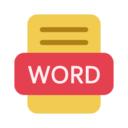 不坑盒子_Word(支持office和wps)办公软件 / 548.16MB / 2017-2-12 / WinAll / /
不坑盒子_Word(支持office和wps)办公软件 / 548.16MB / 2017-2-12 / WinAll / / 小编点评:不坑盒子_Word(支持office.
下载 八爪鱼演播大师(八爪鱼直播大师下载)V2.5下载 视频制作 / 385.75MB / 2022-10-8 / Win10,Win8,Win7 / 简体中文 / 免费软件
八爪鱼演播大师(八爪鱼直播大师下载)V2.5下载 视频制作 / 385.75MB / 2022-10-8 / Win10,Win8,Win7 / 简体中文 / 免费软件 小编点评:软件介绍八爪鱼演播大师采用独家3D虚拟直播.
下载 Excel超级对比V1.6.0.0下载 办公软件 / 804.41MB / 2012-4-20 / Win8,Win7,WinXP / 简体中文 / 免费软件
Excel超级对比V1.6.0.0下载 办公软件 / 804.41MB / 2012-4-20 / Win8,Win7,WinXP / 简体中文 / 免费软件 小编点评:软件介绍专题:iPhone8使用教.
下载 BookCAT V10.22.0.0下载 办公软件 / 162.2MB / 2011-6-26 / Win8,Win7,WinXP / 英文 / 商业软件
BookCAT V10.22.0.0下载 办公软件 / 162.2MB / 2011-6-26 / Win8,Win7,WinXP / 英文 / 商业软件 小编点评:软件介绍专题:iPhoneX使用教.
下载 木水曰批量文件重命名(批量文件重命名工具)V1.5.0.0绿色免费版下载 办公软件 / 871.98MB / 2014-8-25 / Win8,Win7,WinXP / 简体中文 / 免费软件
木水曰批量文件重命名(批量文件重命名工具)V1.5.0.0绿色免费版下载 办公软件 / 871.98MB / 2014-8-25 / Win8,Win7,WinXP / 简体中文 / 免费软件 小编点评:软件介绍木水曰批量文件重命名支持多.
下载 Excel2Line(Excel曲线图生成工具)V1.0.0.0下载 办公软件 / 622.30MB / 2023-4-14 / Win8,Win7,WinXP / 简体中文 / 免费软件
Excel2Line(Excel曲线图生成工具)V1.0.0.0下载 办公软件 / 622.30MB / 2023-4-14 / Win8,Win7,WinXP / 简体中文 / 免费软件 小编点评:软件介绍使用本工具打开Excel数据表格.
下载 Docx Repair V3.2下载 办公软件 / 254.10MB / 2020-5-24 / Win8,Win7,WinXP / 简体中文 / 免费软件
Docx Repair V3.2下载 办公软件 / 254.10MB / 2020-5-24 / Win8,Win7,WinXP / 简体中文 / 免费软件 小编点评:软件介绍小巧的一个工具,专门修复word文档,
下载 马赛克英雄百度版下载-马赛克英雄百度手游下载v2.2 安卓最新版
马赛克英雄百度版下载-马赛克英雄百度手游下载v2.2 安卓最新版 游戏王源数超世代无限钻石版下载-游戏王源数超世代无限金币版下载v121a 安卓版
游戏王源数超世代无限钻石版下载-游戏王源数超世代无限金币版下载v121a 安卓版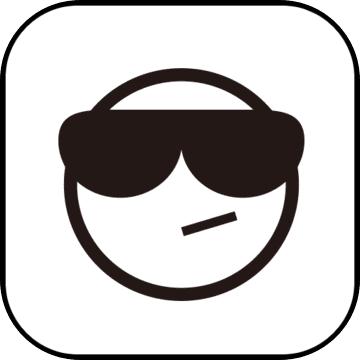 果盘版灵文对决手游下载-灵文对决果盘版下载v1.5 安卓版
果盘版灵文对决手游下载-灵文对决果盘版下载v1.5 安卓版 七骑士亚服版官网游戏下载-七骑士亚服客户端下载v1.2.4 安卓版
七骑士亚服版官网游戏下载-七骑士亚服客户端下载v1.2.4 安卓版 迈阿密市狙击手刺客游戏-迈阿密市狙击手刺客(暂未上线)v1.1 安卓版
迈阿密市狙击手刺客游戏-迈阿密市狙击手刺客(暂未上线)v1.1 安卓版 怪物传说手游下载-怪物传说手机游戏下载v7.1.2 安卓版
怪物传说手游下载-怪物传说手机游戏下载v7.1.2 安卓版 反击风暴手游下载-反击风暴游戏下载v0.2.0.8 安卓版
反击风暴手游下载-反击风暴游戏下载v0.2.0.8 安卓版 凤凰重生大决战九游客户端-凤凰重生大决战九游版(暂未上线)v1.0.0 安卓最新版
凤凰重生大决战九游客户端-凤凰重生大决战九游版(暂未上线)v1.0.0 安卓最新版 小小大眼萌游戏果盘版下载-小小大眼萌手游果盘版下载v2.1.10 安卓版
小小大眼萌游戏果盘版下载-小小大眼萌手游果盘版下载v2.1.10 安卓版 unlightschizochronicle破解版下载-unlightschizochronicle内购破解版下载v1.02.26 安卓最新版
unlightschizochronicle破解版下载-unlightschizochronicle内购破解版下载v1.02.26 安卓最新版 食度空间官方版下载-食度空间app下载v1.0.9 安卓版
食度空间官方版下载-食度空间app下载v1.0.9 安卓版 cos大战英雄官方版下载-cos大战英雄正版手游下载v2.0.0 安卓最新版
cos大战英雄官方版下载-cos大战英雄正版手游下载v2.0.0 安卓最新版
Okdo Excel Merger下载-Excel合并工具 v2.7
 办公软件 / 832.86MB / 2017-3-4 / WinAll / 英文 / 试用软件 下载
办公软件 / 832.86MB / 2017-3-4 / WinAll / 英文 / 试用软件 下载
Pitch下载-文稿演示软件 v1.23.0
 办公软件 / 660.53MB / 2013-6-16 / WinAll / 英文 / 免费软件 下载
办公软件 / 660.53MB / 2013-6-16 / WinAll / 英文 / 免费软件 下载
艾泽拉斯传说游戏下载-艾泽拉斯传说手游下载v1.1 安卓版
 卡牌游戏 / 425.14MB / 2018-3-4 / Android / 中文 / v1.1 安卓版 下载
卡牌游戏 / 425.14MB / 2018-3-4 / Android / 中文 / v1.1 安卓版 下载
枪神精英阻击战游戏下载-枪神精英阻击战最新版下载v1.0 安卓版
 飞行射击 / 938.12MB / 2022-11-12 / Android / 中文 / 北京多多游科技有限公司 / v1.0 安卓版 下载
飞行射击 / 938.12MB / 2022-11-12 / Android / 中文 / 北京多多游科技有限公司 / v1.0 安卓版 下载
重装上阵王牌空战下载最新版-重装上阵王牌空战手游下载v0.100.267 安卓版
 飞行射击 / 908.83MB / 2012-6-3 / Android / 中文 / 杭州网易雷火科技有限公司 / v0.100.267 安卓版 下载
飞行射击 / 908.83MB / 2012-6-3 / Android / 中文 / 杭州网易雷火科技有限公司 / v0.100.267 安卓版 下载
九游尖兵传奇手游下载-尖兵传奇九游版下载v0.0.12793 安卓版
 卡牌游戏 / 475.86MB / 2013-9-6 / Android / 中文 / v0.0.12793 安卓版 下载
卡牌游戏 / 475.86MB / 2013-9-6 / Android / 中文 / v0.0.12793 安卓版 下载
少年悟空传腾讯版下载-少年悟空传腾讯最新版下载v1.4.6 安卓版
 卡牌游戏 / 556.55MB / 2023-8-14 / Android / 中文 / v1.4.6 安卓版 下载
卡牌游戏 / 556.55MB / 2023-8-14 / Android / 中文 / v1.4.6 安卓版 下载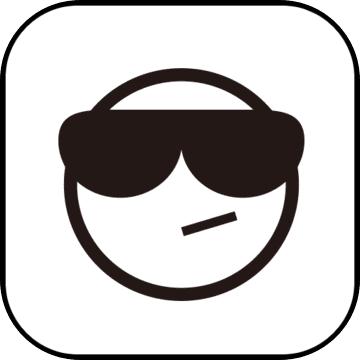
妖姬召唤手游下载-妖姬召唤官方版下载v1.06.16 安卓版
 卡牌游戏 / 789.36MB / 2013-1-15 / Android / 中文 / v1.06.16 安卓版 下载
卡牌游戏 / 789.36MB / 2013-1-15 / Android / 中文 / v1.06.16 安卓版 下载
大掌门2果盘最新版下载-大掌门2果盘手游平台下载v3.2.1 安卓版
 卡牌游戏 / 447.14MB / 2017-9-19 / Android / 中文 / v3.2.1 安卓版 下载
卡牌游戏 / 447.14MB / 2017-9-19 / Android / 中文 / v3.2.1 安卓版 下载
弓箭手射击大战手游下载-弓箭手射击大战游戏下载v20.1 安卓版
 飞行射击 / 362.65MB / 2019-3-30 / Android / 中文 / v20.1 安卓版 下载
飞行射击 / 362.65MB / 2019-3-30 / Android / 中文 / v20.1 安卓版 下载
六道轮回九游版下载-六道轮回手游九游版下载v1121813 安卓版
 卡牌游戏 / 733.43MB / 2014-11-5 / Android / 中文 / v1121813 安卓版 下载
卡牌游戏 / 733.43MB / 2014-11-5 / Android / 中文 / v1121813 安卓版 下载
碧蓝航线测试版下载-碧蓝航线内测游戏下载v1.9.0 安卓最新版
 卡牌游戏 / 900.57MB / 2019-9-13 / Android / 中文 / v1.9.0 安卓最新版 下载
卡牌游戏 / 900.57MB / 2019-9-13 / Android / 中文 / v1.9.0 安卓最新版 下载
nightzero永远持续着夜晚的世界下载-nightzero手游下载v0.1.248 安卓版
 卡牌游戏 / 833.69MB / 2013-1-24 / Android / 中文 / v0.1.248 安卓版 下载
卡牌游戏 / 833.69MB / 2013-1-24 / Android / 中文 / v0.1.248 安卓版 下载